2
Druk op de knop  aan de achterkant van de Thomson Gateway.
aan de achterkant van de Thomson Gateway.
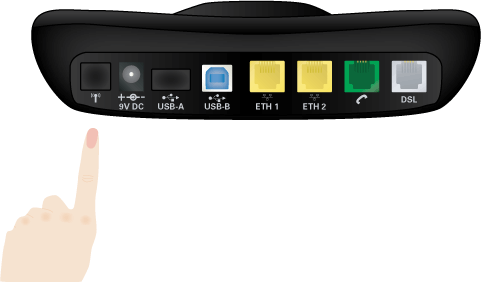 |
Als u op enig moment geen verbinding meer kunt maken met de Thomson Gateway of als u de installatie wilt vernieuwen, kan het handig zijn om de fabrieksinstellingen te herstellen.
Als u de fabrieksinstellingen herstelt, worden alle wijzigingen in de configuratie ongedaan gemaakt. Dit betekent dat u de Thomson Gateway opnieuw moet configureren nadat u de fabrieksinstellingen hebt hersteld.
Bovendien moeten de WLAN-clients opnieuw worden gekoppeld, zoals beschreven bij Een computer aansluiten via draadloze verbinding.
U kunt kiezen uit:
< |
< |
Ga als volgt te werk:
1 |
Ga naar de Thomson Gateway. |
2 |
Klik in het menu Thomson Gateway op Configuration. |
3 |
Klik in de lijst Kies een taak op Reset my Thomson Gateway to default settings. |
4 |
De Thomson Gateway herstelt de oorspronkelijke configuratie op en start opnieuw op. |
5 |
De Thomson Gateway keert terug naar de homepage van de Thomson Gateway (tenzij het IP-adres van uw computer zich niet in hetzelfde subnet bevindt als het standaard-IP-adres van de Thomson Gateway, namelijk 192.168.1.254). |
Ga als volgt te werk:
1 |
Controleer of de Thomson Gateway is ingeschakeld. |
2 |
Druk op de knop
|
3 |
Houd de knop ten minste 15 seconden ingedrukt. |
4 |
Laat de Reset-knop los. |